Arduino数字I/O的使用
Arduino UNO上每一个带有数字编号的引脚,都是数字引脚,包括写有“A”编号的模拟输入引脚。使用这些引脚,可以完成输入输出数字信号的功能。

数字信号
数字信号是以0、1表示的电平不连续变化的信号,也就是以二进制的形式表示的信号。 在Arduino中数字信号通过高低电平来表示,高电平则为数字信号1,低电平则为数字信号0 。
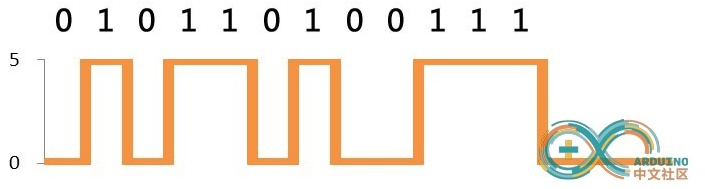
Arduino上每一个带有数字编号的引脚,都是数字引脚,包括写有“A”编号的模拟输入引脚。使用这些引脚,可以完成输入输出数字信号的功能。
在使用输入或输出功能前,你需要先通过pinMode() 函数配置引脚的模式为输入模式或输出模式。
pinMode(pin, mode);
参数pin为指定配置的引脚编号;参数mode为指定的配置模式。
可使用的三种模式:
INPUT 输入模式
OUTPUT 输出模式
INPUT_PULLUP 输入上拉模式
如之前我们在Blink程序中使用到了pinMode(13, OUTPUT),即是把13号引脚配置为输出模式。
配置成输出模式后,你还需要使用digitalWrite() 让其输出高电平或者是低电平。其调用形式为:
digitalWrite(pin, value);参数pin为指定输出的引脚编号;参数value为你要指定输出的电平,使用HIGH指定输出高电平,或是使用LOW指定输出低电平。
Arduino中输出的低电平为0V,输出的高电平为当前Arduino的工作电压。例如Arduino UNO的工作电压为5V,其高电平输出也是5V;Arduino Due工作电压为3.3V,所以高电平输出也就是3.3V。
数字引脚除了用于输出信号外,还可以用digitalRead() 函数读取外部输入的数字信号,其调用形式为:
int value = digitalRead(pin);参数pin为指定读取状态的引脚编号;返回值value为获取到的信号状态,1为高电平,0为低电平。
Arduino UNO会将大于3V的输入电压视为高电平识别,小于1.5V的电压视为低电平识别。所以,即使输入电压不太准确,Arduino UNO也可以正常识别。需要注意的是,超过5V的输入电压可能会损坏Arduino UNO。(不同型号的Arduino有所不同)
在Arduino核心库中,OUTPUT被定义等于1,INPUT被定义等于0,HIGH被定义等于1,LOW被定义等于0。因此这里也可以用数字替代这些定义。如:
pinMode(13,1);
digitalWrite(13,1)此处仅作说明,并不推荐这样写代码,因为这样会降低程序的可读性。
我们再回到最初的Blink程序,在Arduino IDE菜单>文件>示例>01.Basics>Blink 找到它。程序如下:
Blink
等待一秒钟,点亮LED,再等待一秒钟,熄灭LED,如此循环
*/
// 在大多数Arduino控制板上 13号引脚都连接了一个标有“L”的LED灯
// 给13号引脚连接的设备设置一个别名“led”
int led = 13;
// 在板子启动或者复位重启后, setup部分的程序只会运行一次
void setup(){
// 将“led”引脚设置为输出状态
pinMode(led, OUTPUT);
}
// setup部分程序运行完后,loop部分的程序会不断重复运行
void loop()
{
digitalWrite(led, HIGH); // 点亮LED
delay(1000); // 等待一秒钟
digitalWrite(led, LOW); // 通过将引脚电平拉低,关闭LED
delay(1000); // 等待一秒钟
}
在Blink中,我们通过新建变量的方法
int led = 13;为13脚连接的设备设置了一个变量名“led”,在此后的程序中,使用“led”则可代表对应编号的引脚(或者是该引脚上连接的设备)。这种写法可以提高程序的可读性,并且方便修改,如设备需要更换连接引脚,直接修改该变量对应的数值即可。
也可以使用如下语句:
#define LED 13以宏定义的方式,来为设备设置一个名称。
delay() 为毫秒延时函数,delay(1000) 即延时1秒(1000毫秒),在本程序中用来控制,开关LED的间隔时间。你可以自行修改其中的参数,观察实际运行效果。
Blink是最简单的Arduino程序,在此基础上,我们还可以制作控制多个LED,逐个点亮,逐个熄灭的流水灯效果。


















